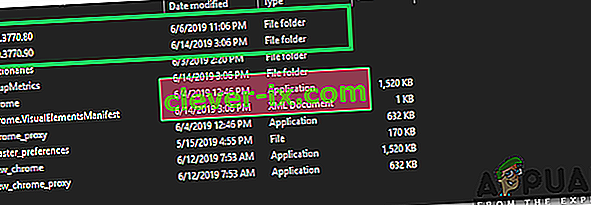Keď sa prehliadač Google Chrome neotvorí, bez akýchkoľvek chýb problém pravdepodobne súvisí s poškodeným doplnkom alebo doplnkom, ktorý nie je naprogramovaný na zobrazovanie a zobrazovanie chýb, pretože ide o rozšírenie chrómu, a nebude zobrazovať žiadne chyby. . Stane sa to, že keď spustíte prehliadač Chrome, plugin alebo rozšírenie spôsobí internú chybu, ktorá spôsobí, že sa prehliadač Chrome zavrie. Pretože sa tento problém týka profilu Chrome, nemusíme prehliadač Chrome preinštalovať ani odstrániť. Jednoducho znova vytvoríme profil s predvolenými doplnkami a nastaveniami.
Oprava poškodených systémových súborov
Stiahnite si a spustite Restore na vyhľadanie poškodených súborov zo tu , ak sú nájdené súbory, ktoré majú byť poškodený a chýba opraviť a potom skontrolujte, či to rieši problém, ak nie, potom pokračujte nižšie uvedených riešení.
Chrome sa neotvorí a nezobrazí žiadne chyby
Podržte kláves Windows a stlačením klávesu R otvorte dialógové okno Spustiť. V dialógovom okne spustenia, ktoré sa otvorí, zadajte nasledujúce informácie v závislosti od operačného systému, ktorý vlastníte.
Ak používate systém Windows XP
% USERPROFILE% \ Miestne nastavenia \ Údaje aplikácií \ Google \ Chrome \ Údaje používateľa \Ak máte Windows 7 / Vista / 8 / 8.1 / 10
% LOCALAPPDATA% \ Google \ Chrome \ údaje používateľa \
Kliknite na tlačidlo OK. Otvorí sa program Prieskumník Windows s hromadou priečinkov, pravým tlačidlom myši kliknite na priečinok s názvom predvolený priečinok a vyberte príkaz premenovať, premenovať tento priečinok na default.old. Ak sa zobrazí správa, že Chrome sa už používa, uložte tieto kroky, reštartujte počítač a bez pokusu o otvorenie prehliadača Chrome tieto kroky vykonajte znova. Po úspešnom premenovaní predvoleného priečinka na „default.old“ sa Chrome bez problémov otvorí. Nezabudnite si poznamenať, aké rozšírenia inštalujete, aby ste mohli sledovať, ktorá konkrétna prípona je nekompatibilná alebo spôsobuje poškodenie.
Metóda 2: Opätovná inicializácia súboru DLL pre Chrome
Je možné, že súbor „.dll“ pre prehliadač Chrome bol poškodený, kvôli čomu sa aplikácia nenačíta správne. Preto v tomto kroku znovu inicializujeme súbor „Chrome.dll“. Za týmto účelom:
- Pravým - kliknite na " Google Chrome " skratku a vyberte si " Otvoriť súbor Umiestnenie voľbu".

- Mal by existovať jeden alebo viac priečinkov, ktoré sú pomenované v počtoch. Jednotlivé priečinky postupne otvárajte a kliknite pravým tlačidlom myši na „ Chrome . dll “súbor.
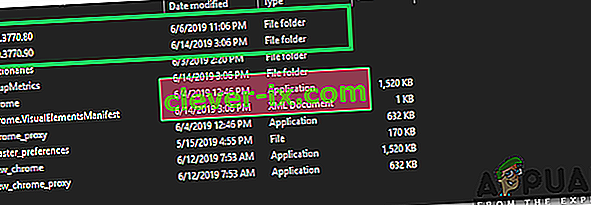
- Vyberte možnosť „Odstrániť“ a počkajte na odstránenie súborov.
- Teraz stlačte súčasne klávesy „ Windows “ + „ R “ a zadajte „ cmd “.
- Súčasným stlačením klávesov „ Shift “ + „ Ctrl “ + „ Enter “ udelíte oprávnenie správcu.

- Zadajte nasledujúce príkazy a stlačte kláves „ Enter “.
netsh winsock reset ipconfig / flushdns
- Počkajte na dokončenie procesu a reštartujte počítač.
- Otvorte Chrome a skontrolujte, či problém pretrváva.
Metóda 3: Zakážte antivírus
V niektorých prípadoch sa ukázalo, že deaktivácia antivírusu tento problém vyriešila. Preto sa odporúča vypnúť všetky antivírusové / bezpečnostné programy nainštalované v počítači, či už ide o predvolený program Windows Defender alebo inú bezpečnostnú aplikáciu.